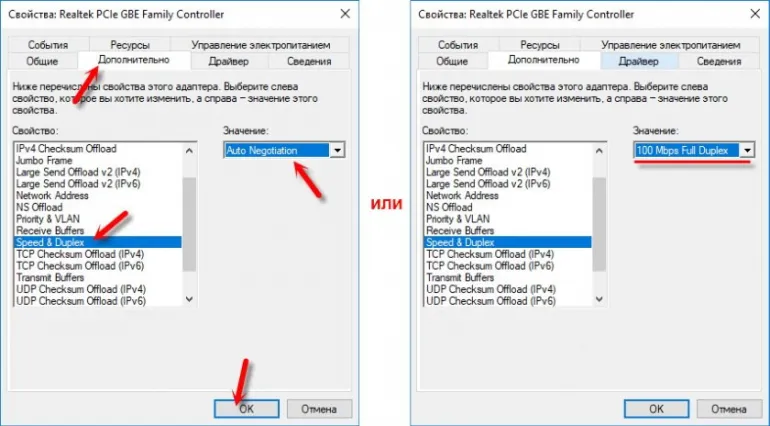Сетевой кабель не подключен
На панели уведомлений ноутбука ∕ ПК появляется иконка сети с красным крестиком:
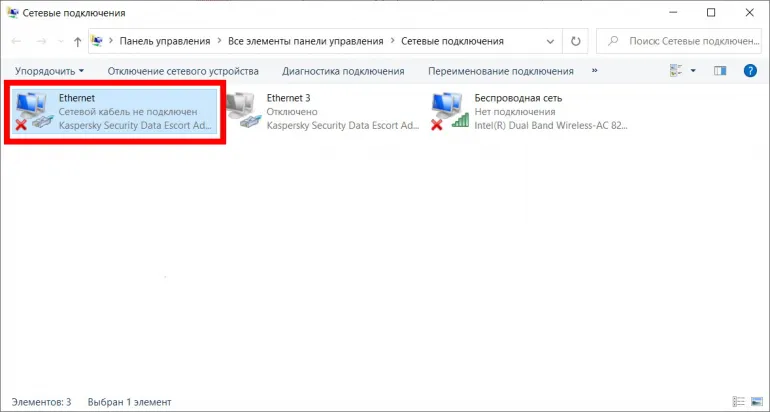
Не спешите бежать в сервис технической поддержки - мы нашли для вас несколько простых решений, которые помогут справиться с создавшейся проблемой быстро, эффективно и в домашних условиях.
Сетевой кабель не подключен - что делать?
Прежде всего конечно же убедиться в том, что он все-таки подсоединен, не оборван, не повреждены механическим путем контакты. Для проверки можно отключить, а затем заново присоединить его (при этом на роутере должен загораться индикатор). Работает, а ошибка осталась? Идем далее:- Перезагружаем электронные девайсы (ноут, компьютер, маршрутизатор) – иногда помогает.
- Разбираемся с версией сетевого драйвера (быть может, она устарела и требует обновления). Важно! Драйвер скачиваем на официальном сайте.
- Думаем, исправен ли сам роутер?! Для его тестирования следует отключить Инет от маршрутизатора, затем подключить его напрямую к ноутбуку. Если ошибка пропала, значит, проблема в роутере.
- Проверяем работу сетевой карты – правда, нам придется ее удалить, чтобы убедиться, что неисправность связана именно с нею. Для этого идем по пути: Диспетчер устройств > вкладка «Сетевые адаптеры» > ищем название карты, кликаем правой кнопкой мыши, выбираем «Удалить», перезагружаем устройство. Сама карта восстановится автоматически, можете не переживать.
- Если ничего не помогло, по тому же пути вместо удаления выбираем пункт «Свойства» > «Дополнительно», где можно проверить пункт "Spped&Duplex". В меню «Значение» устанавливаем "Auto Negotiation". Перезагружаемся.
![]()

 English version
English version